恒星播放器拆分视频的方法
时间:2023-01-19 16:29:06作者:极光下载站人气:33
恒星播放器是一款深受广大用户好评的全能播放器,在这款播放器中,我们不仅可以添加各种插件,拓展播放器的功能,观看在线直播或电视,还能对本地视频进行观看以及简单的剪辑,例如拆分视频。当我们需要将一个视频拆分为多个小视频时,我们就可以使用工具箱中的视频拆分工具,然后上传视频文件,最后选择好拆分方式,以及拆分的视频个数,最后点击“开始”选项即可。有的小伙伴可能不清楚具体的操作方法,接下来小编就来和大家分享一下恒星播放器拆分视频的方法。
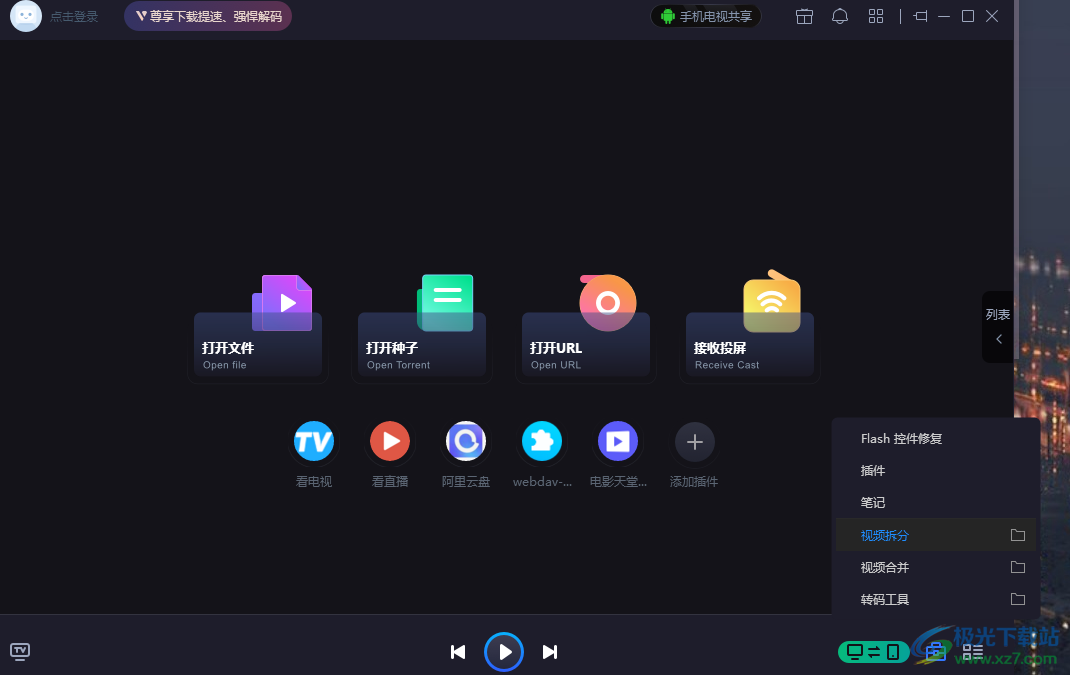
方法步骤
1、第一步,我们打开电脑中的恒星播放器软件,然后在软件页面右下角找到“工具箱”选项

2、第二步,点击“工具箱”选项之后,我们在选项列表中找到“视频拆分”选项,点击打开该选项
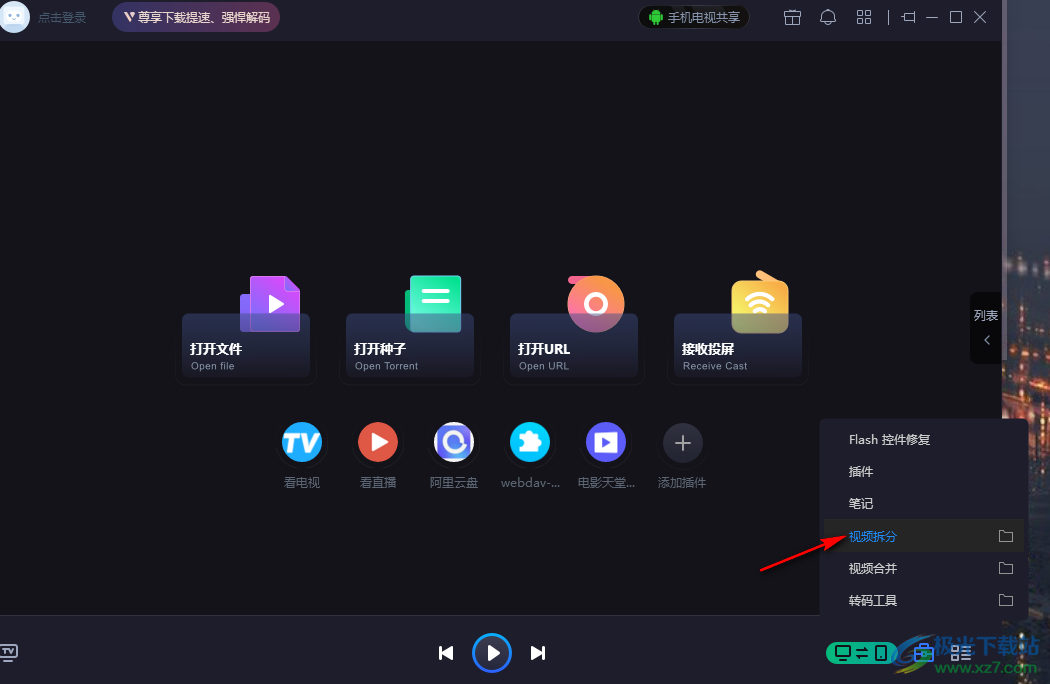
3、第三步,在视频拆分弹框中,我们点击打开“添加视频”选项,进入文件夹页面
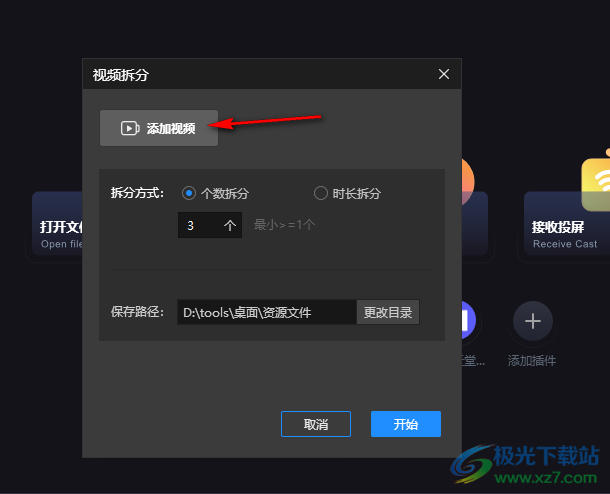
4、第四步,在文件夹页面中,我们找到需要查分的视频文件,然后点击“打开”选项
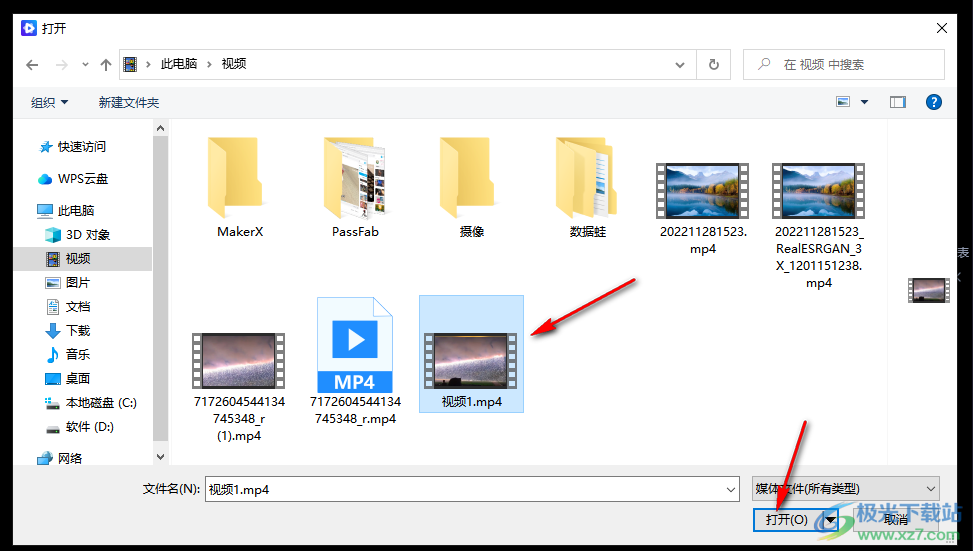
5、第五步,打开视频文件之后,在页面中我们可以选择按照“个数拆分”,点击该选项之后,我们在下方框内再输入视频个数
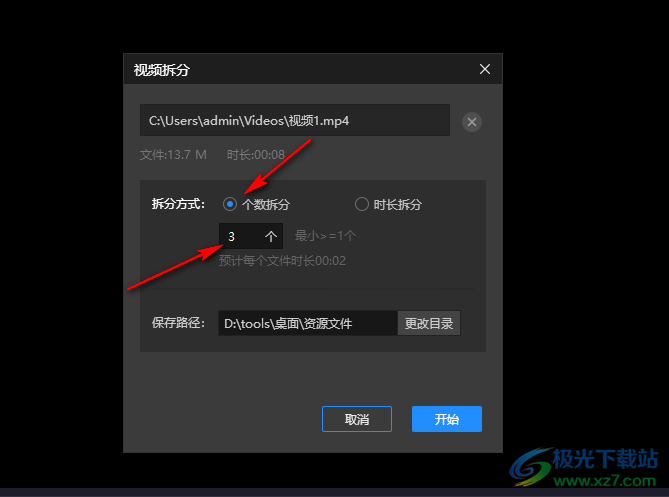
6、第六步,我们也可以点击“时长拆分”选项,然后在下方的时长框内输入视频的时长
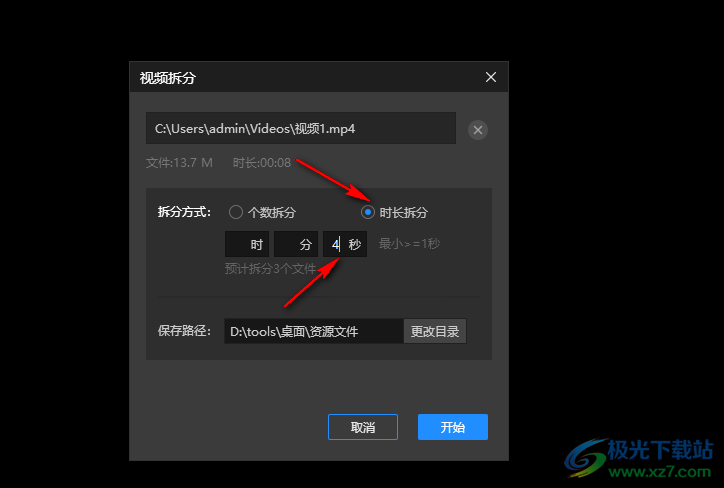
7、第七步,接着我们点击“保存路径”右侧的“更改目录”选项,然后在文件夹页面中选中自己需要的保存位置,再点击“选择文件夹”选项
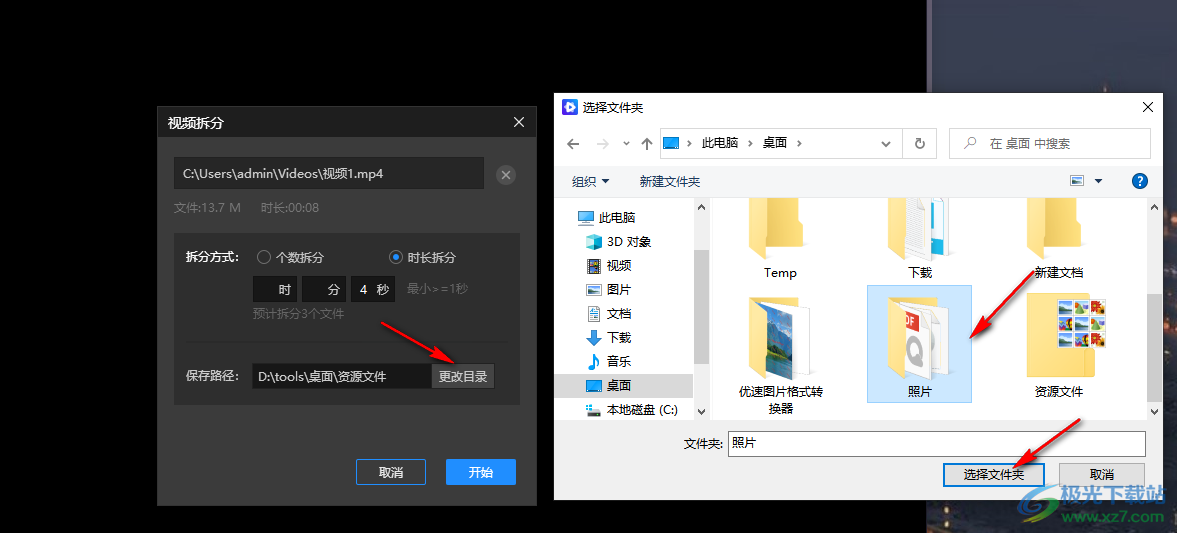
8、第八步,所有设置完成之后,我们在视频拆分的页面中点击“开始”选项
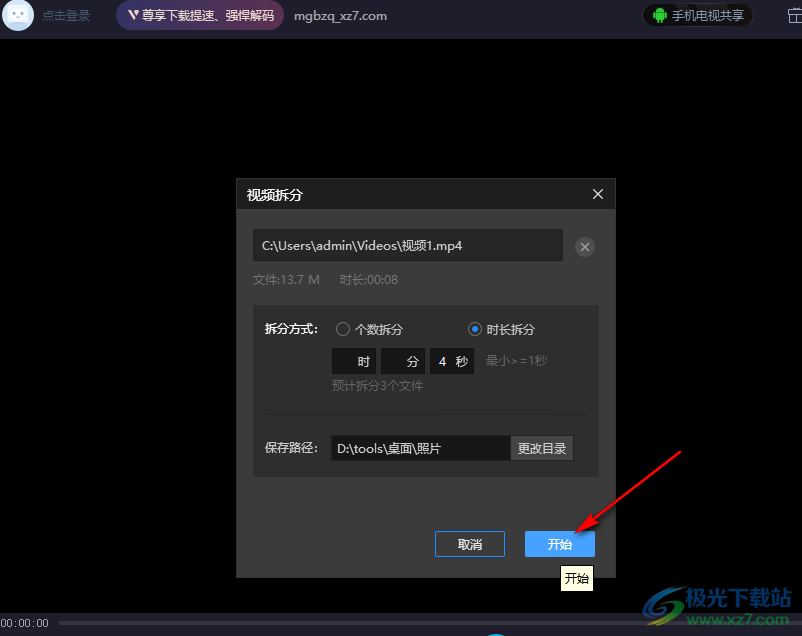
9、第九步,拆分完成之后,我们点击打开文件夹选项,进入文件页面之后就能看到拆分好的视频文件了
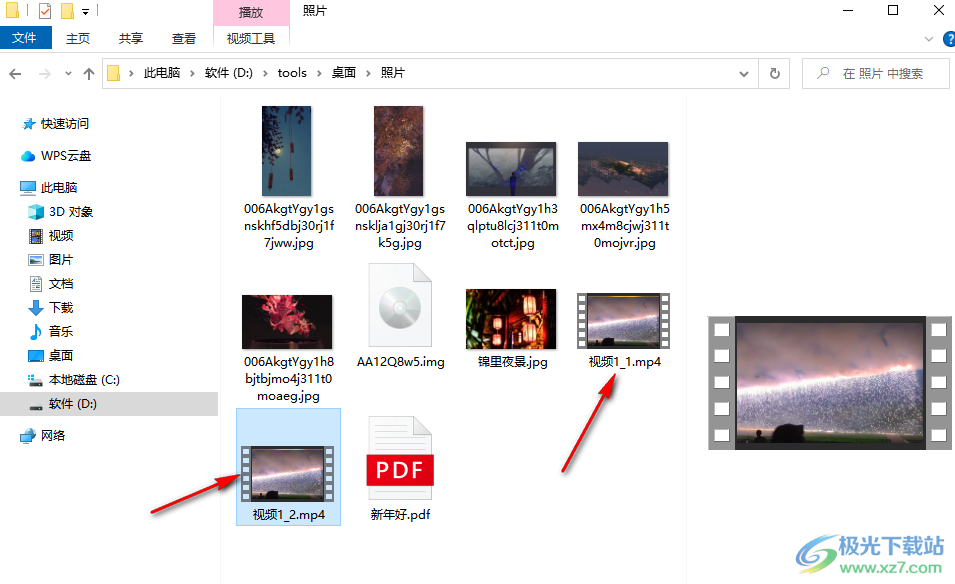
以上就是小编整理总结出的关于恒星播放器拆分视频的方法,我们在播放器右下角点击工具箱选项,然后找到视频拆分工具,点击该工具再上传视频文件并设置好拆分方式,最后点击开始选项即可,感兴趣的小伙伴快去试试吧。


网友评论